CorelDRAW软件怎么绘制等距的圆环效果?
来源:网络收集 点击: 时间:2024-04-26【导读】:
CorelDRAW软件是一款矢量绘图软件,我们要绘制一些简单的图形非常方便,而且放大之后不会失真。那么问题来了:CorelDRAW软件怎么绘制等距的圆环效果?工具/原料more电脑 系统:WIN7CorelDRAW软件 版本:CDRX4方法/步骤1/7分步阅读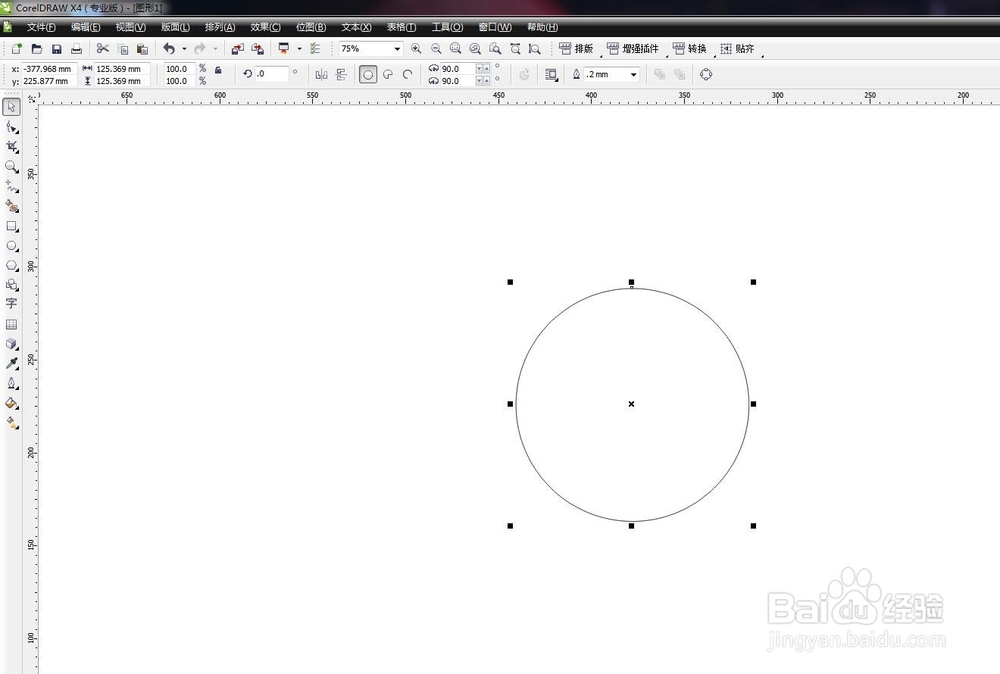 2/7
2/7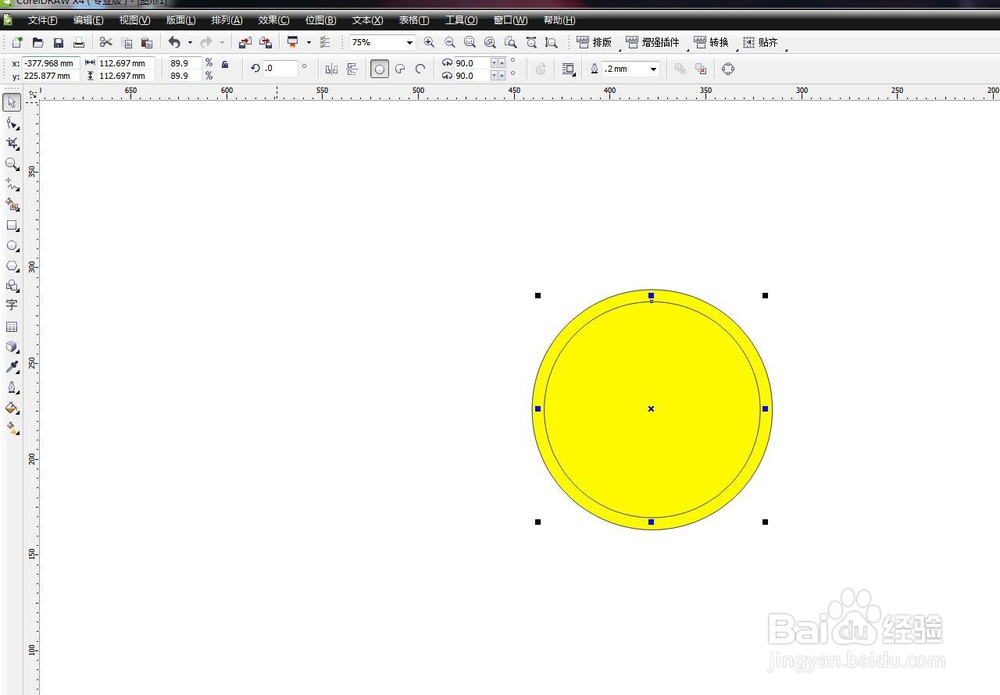 3/7
3/7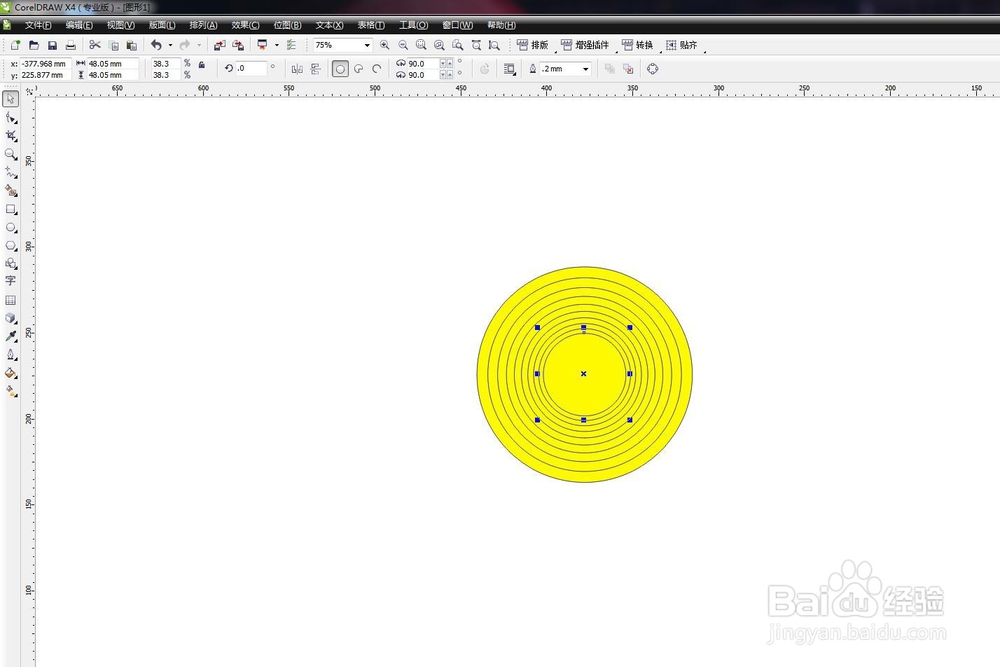 4/7
4/7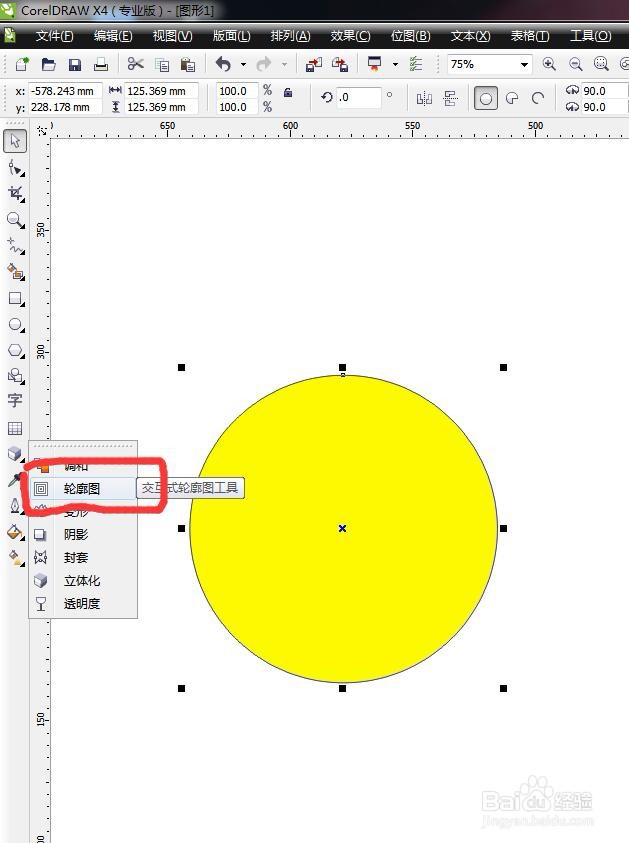 5/7
5/7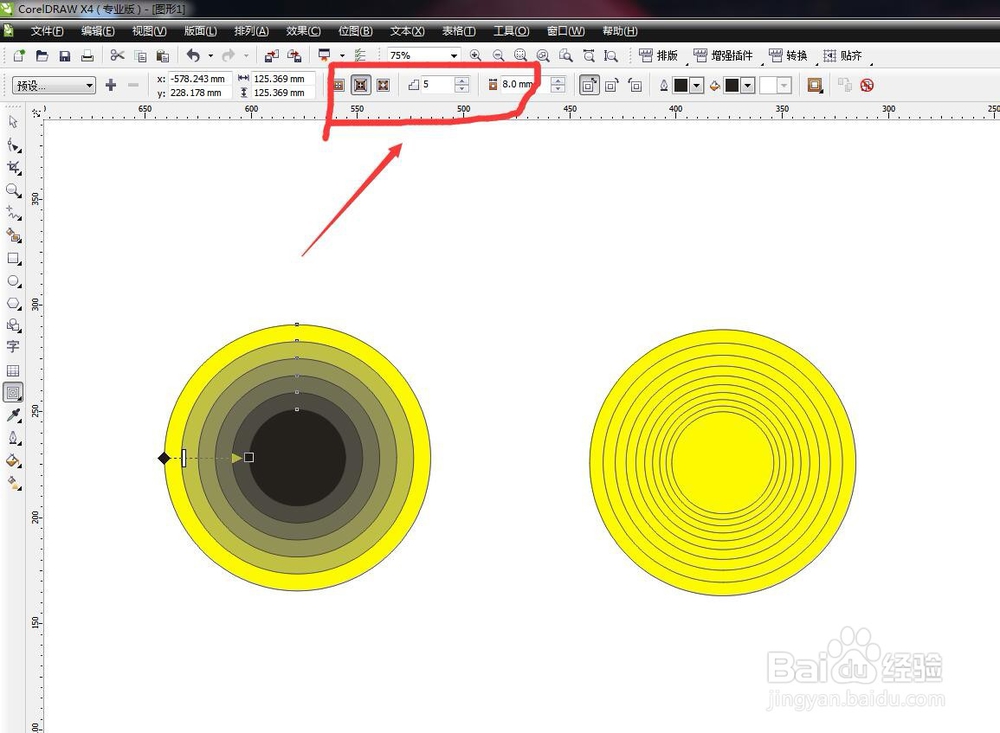 6/7
6/7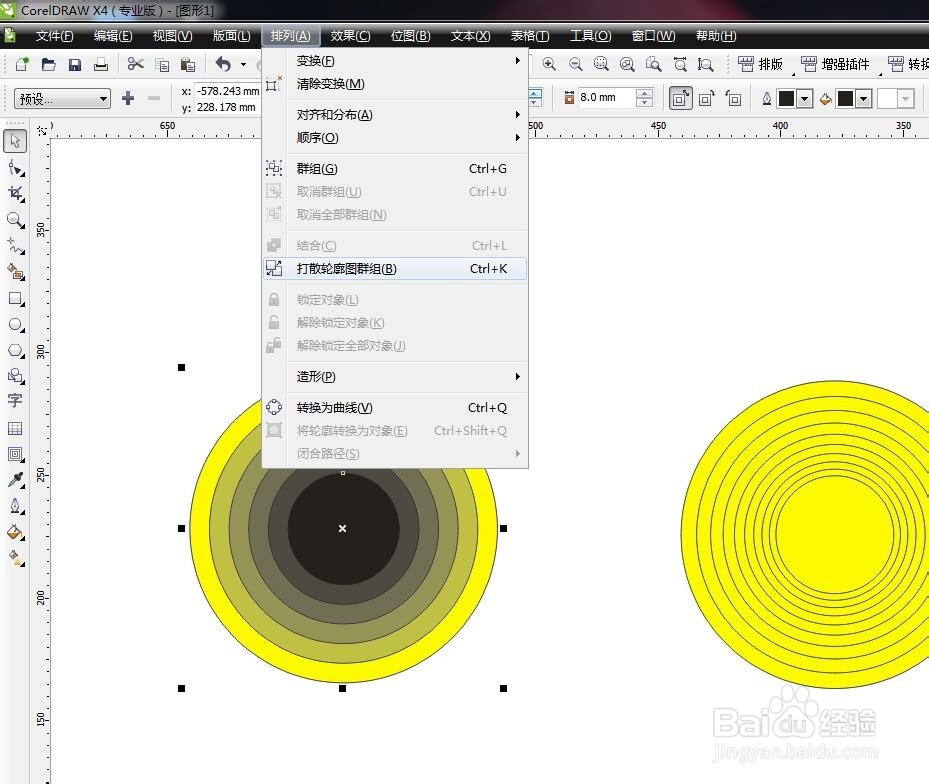
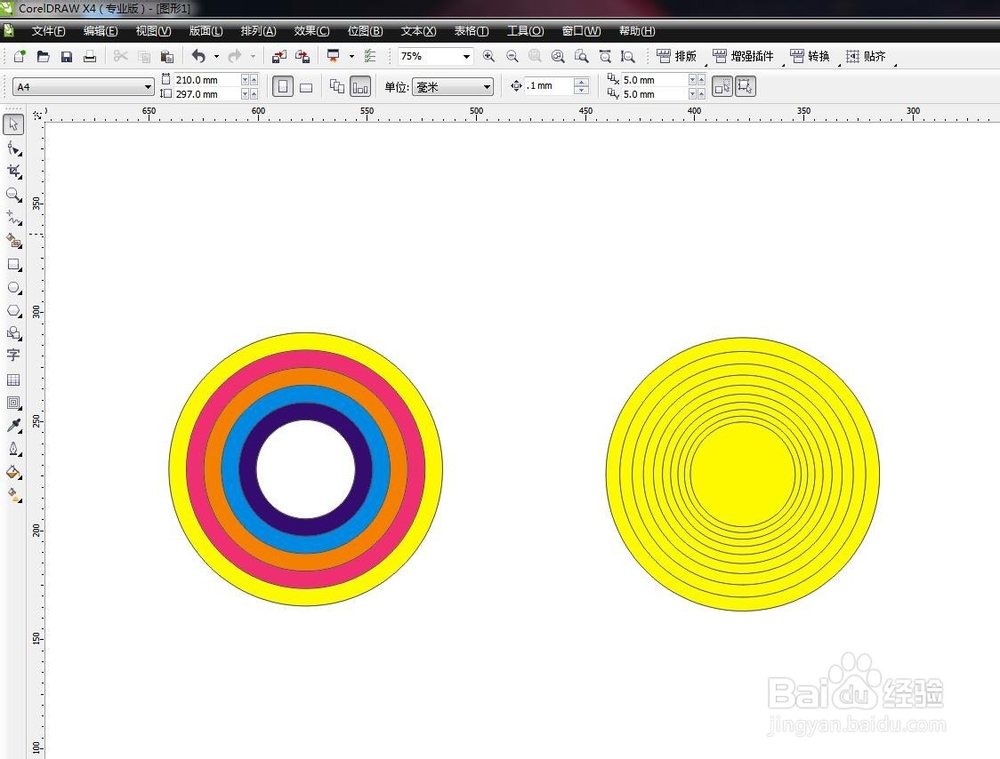 7/7
7/7
启动CorelDRAW软件,新建 一个文件。
选择椭圆工具绘制一个圆形,按住CTRL键可以绘制一个正的圆形,并填充一个颜色
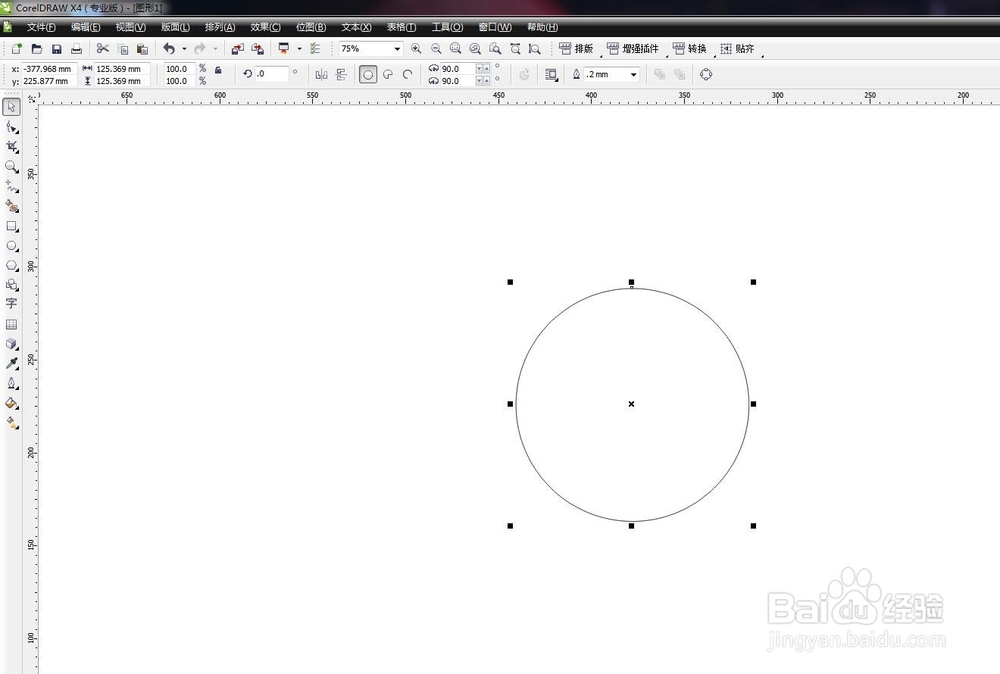 2/7
2/7一般我们是直接将圆形选择并且缩小,按住SHIFT键向里缩小,同时不要松开鼠标,点击右键,可以复制出一个圆形,中心对齐
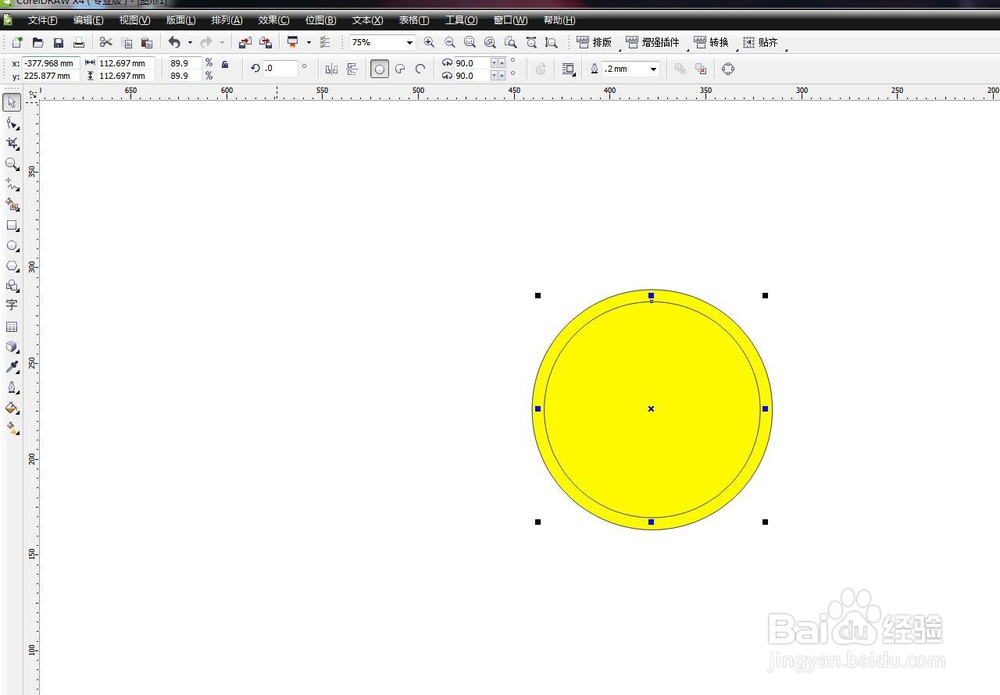 3/7
3/7然后我们需要使用再制命令,也可以使用快捷键CTRL+R,重复复制多个圆形
可以看到圆形虽然居中对齐但是间距不相等,越来越小
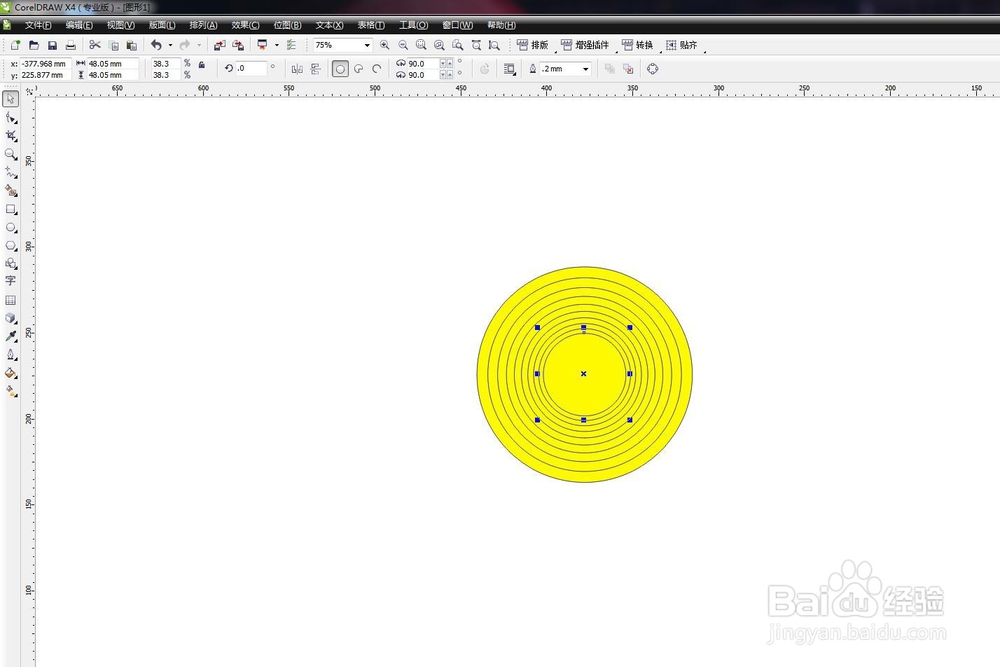 4/7
4/7我们换一种方式。选择刚才绘制好的圆形,然后选择轮廓图工具
在调和工具组中,按住不动选择轮廓图
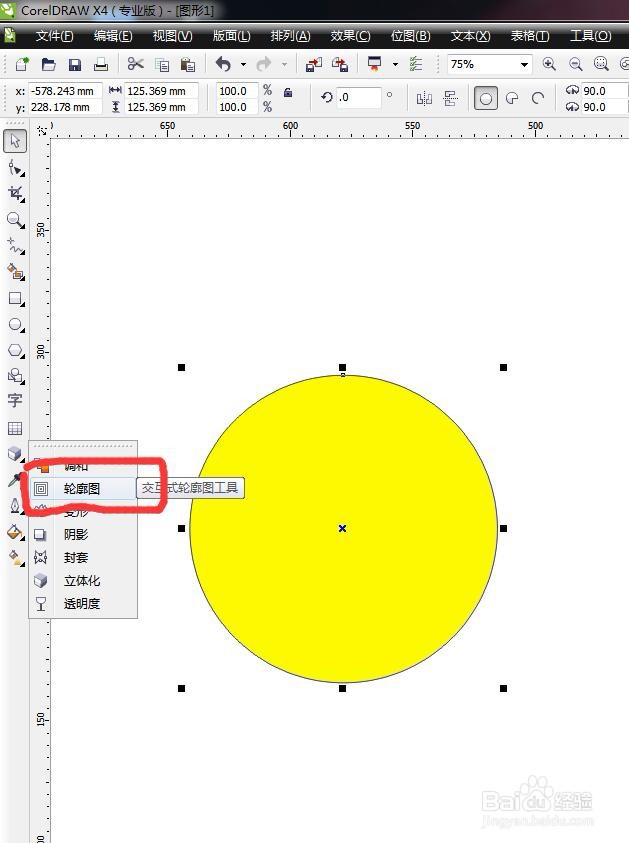 5/7
5/7在属性栏中设置居中,然后输入轮廓图的步长和偏移大小,然后点击一下就会做出多个圆形,并且是等距的
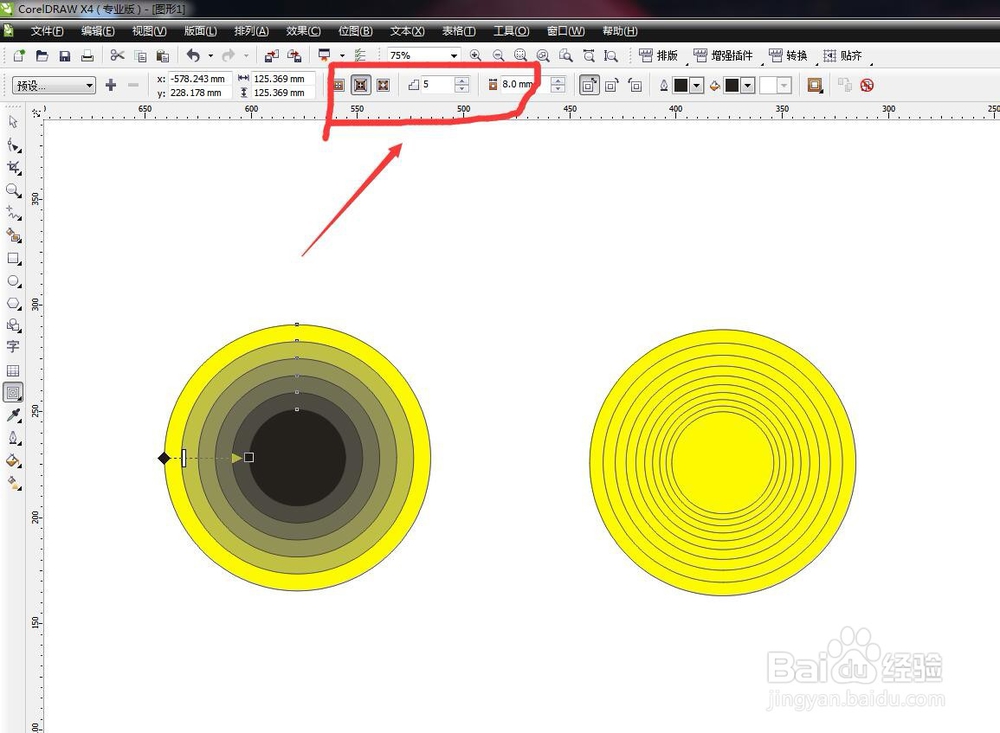 6/7
6/7我们选择全部圆形,然后在排列中选择打散轮廓图群组,然后取消群组,变为一个个单个的圆形。
给每个圆形填充一个颜色,完成
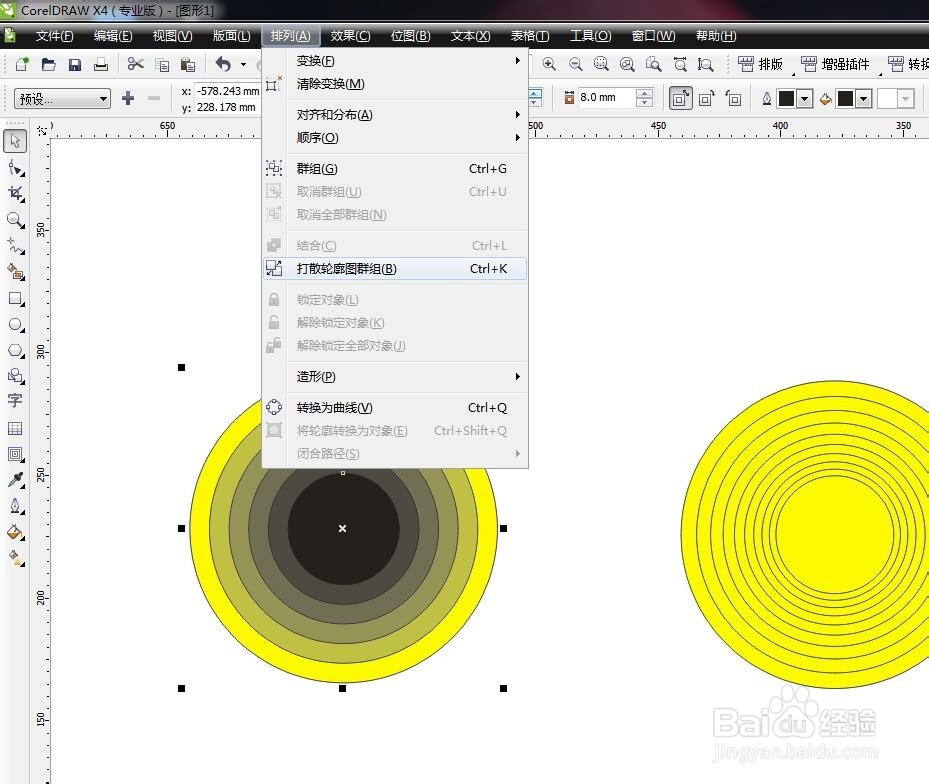
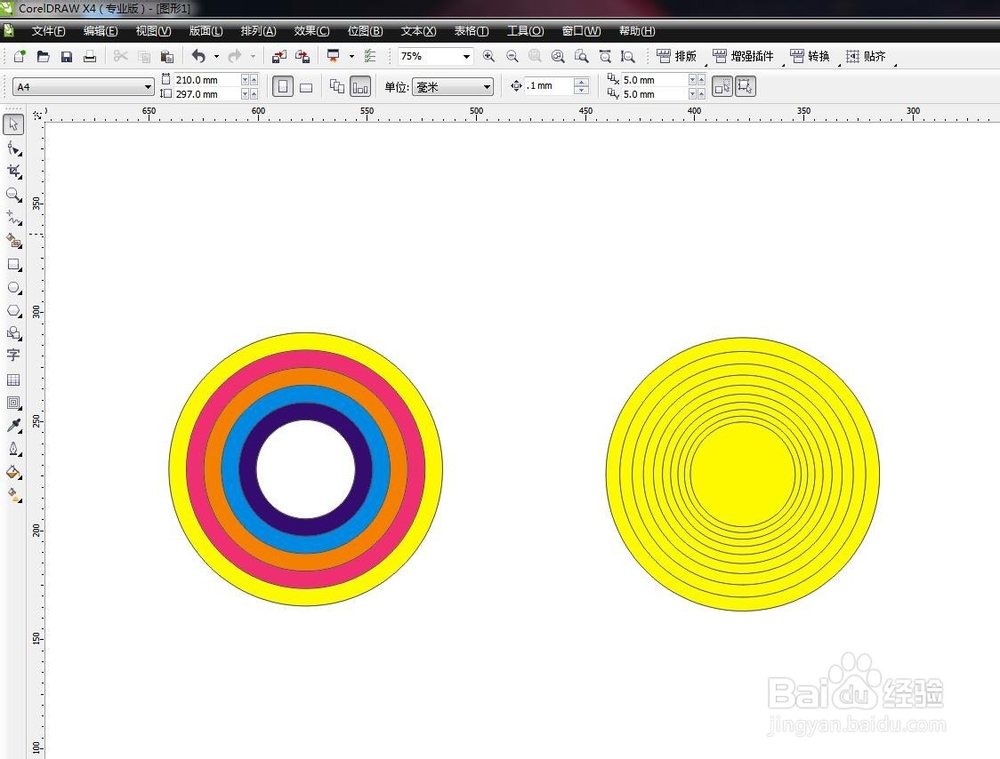 7/7
7/7总结:1、启动软件,新建文件,绘制一个正圆形
2、给圆形填充一个颜色,然后选择轮廓图工具
3、设置轮廓图步长跟偏移大小,点击
4、拆分轮廓图,然后给圆形填充不同的颜色
注意事项复制的圆形不是等距的同心圆
轮廓图工具能够快速得到等距的同心圆
CORELDRAW软件轮廓图版权声明:
1、本文系转载,版权归原作者所有,旨在传递信息,不代表看本站的观点和立场。
2、本站仅提供信息发布平台,不承担相关法律责任。
3、若侵犯您的版权或隐私,请联系本站管理员删除。
4、文章链接:http://www.1haoku.cn/art_598664.html
 订阅
订阅